5.2 日常办公
-
5.2 日常办公
1)公告
a)发公告公告的下发需要在管理员后台进行。 进入管理员后台「待办业务」-「通知公告」,选择通知人员,输入公告标题和内容,发送即可。公告标题在50字以内,内容为500字以内。
b)阅读公告内容在APP端公告主页面,显示所有接收的公告,点击公告标题,即可开始阅读公告内容。
c)检查确认人数公告下发后,可以在「已发公告」列表中查看公告的发送成功与失败人数和「已读」「未读」人员。
2)考勤
a)签到&签退「考勤」功能就是你的移动打卡机,即使是做外勤拜访也能轻松签到和签退。点击「签到」,红圈会自动获取你当前所处位置,「立即签到」。你还可以用「拍照」的方式进行签到,有图有真相的记录考勤信息。
一天工作结束,别忘记「签退」哦。红圈以你每天第一次签到和最后一次签退作为你当天的考勤数据。
b)设置考勤提醒
在考勤页面,右上角有一个闹钟的图标,点击进入考勤设置页面,在此,你可以设置「考勤提醒」时间,开启后,红圈会在设定的时间提醒你别忘记打卡。
3)工作日报
a)发日报进入工作日报界面,点击右上角的「+」即可编辑日报内容。填写完内容后,「提交」即可完成日报的汇报,「返回」保存日报草稿。
b)查看
如果你是员工,可以在日志主页面看到自己发起的所有日报,了解每一天的工作进展。如果你是主管,则可以在「我的日报」和「下属日报」之间切换,选择查看下属的日志和自己的日志。还可以按部门组织架构筛选。
4)出差
你可以利用出差功能记录自己的出差行程和费用支出明细。
「开始出差」时输入你的「出发地」和「目的地」以及「任务」,「结束出差」后,填写此次出差的相关费用,提交上传至后台保存。
不论是开始出差还是结束出差,红圈都会自动获取你当前所处位置。
5)审批
a)发起审批业务中所有类型的审批申请,都可以利用红圈「发起审批」。进入审批主页面,点击右上角的「+」,选择审批模板,填写申请内容,选择审批人,提交,发起审批申请。撤销审批: 在申请详情页最下方,一键「撤销申请」。
b)申请审核审批人收到申请人的审批申请后,可以在审批列表中查看待审批申请。点击查看详情,并可直接「同意」、「拒绝」或「转交」给其它审批人。 当申请状态有了新进展时,审批申请人可以直接在列表汇中查看。
6)工作总结如果想要查看自己这一天的工作数据是否上传成功,你可以在「工作总结」中根据每条数据的颜色来了解数据上传的状态:
绿色: 上传成功。
灰色: 离线数据,这时你想要在网络状态好的时候「手动同步」上传。
红色: 上传失败。
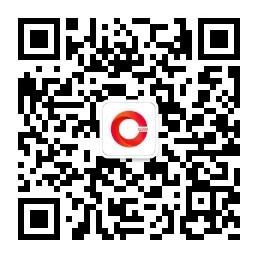

 京公网安备 11010802037035号
京公网安备 11010802037035号